Impresīva prezentācija bieži sākas ar pareizu apdari. Ja strādā ar Prezi, tev ir iespēja izmantot gatavas veidnes vai izveidot savas veidnes. Šajā rokasgrāmatā es parādīšu, kā optimāli izmantot korporatīvo dizainu Prezi, lai tavās prezentācijās izskatītos pievilcīgi un profesionāli.
Svarīgākie secinājumi
- Prezi piedāvā plašu gatavu veidņu klāstu.
- Tu vari pielāgot veidnes un iekļaut savu korporatīvo dizainu.
- Rediģēšana ir intuitīva, un ir iespēja izveidot savus dizainus.
Solim pa solim rokasgrāmata
1. Izvēlies veidnes
Sākt ar jaunas Prezi izveidošanu. Ieej sadaļā “Jauna Prezi”, un tu redzēsi logu ar izvēli no veidnēm. Šeit tu atradīsi jaunākās veidnes tieši uz sākuma ekrāna. Ja vēlies izpētīt papildu opcijas, noklikšķini uz “Vairāk” pogas.
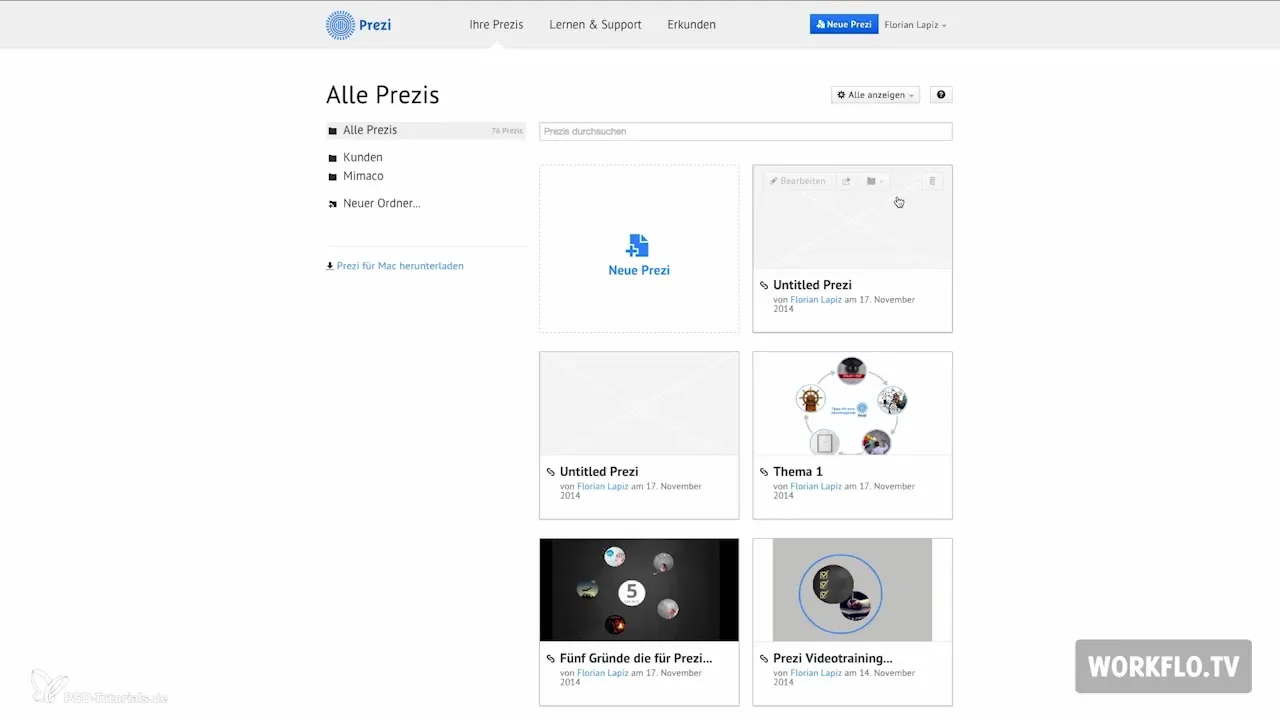
2. Meklē specifiskas veidnes
Ja tev nepieciešama īpaša veidne, vari izmantot meklēšanas funkciju. Piemēram, ieraksti “CV” meklēšanas joslā, lai saņemtu mērķtiecīgus ieteikumus.
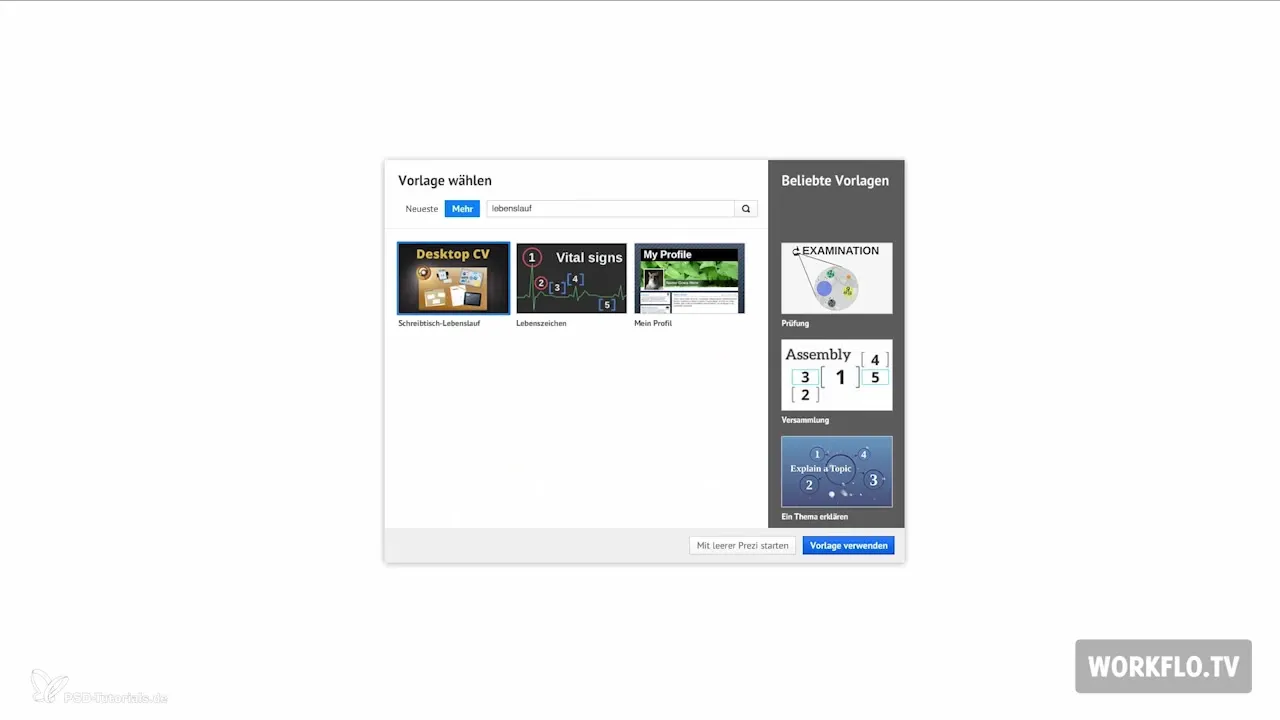
3. Izmanto veidni
Pēc tam, kad esi atradis vēlamo veidni, noklikšķini uz “Izmantot veidni”. Izvēlētā veidne jau satur dažādus rāmjus, kuros tu vari ievietot savu saturu. Ņem vērā, ka tev ir pilnīga brīvība rediģēšanā mērogot vai pārvietot rāmjus.
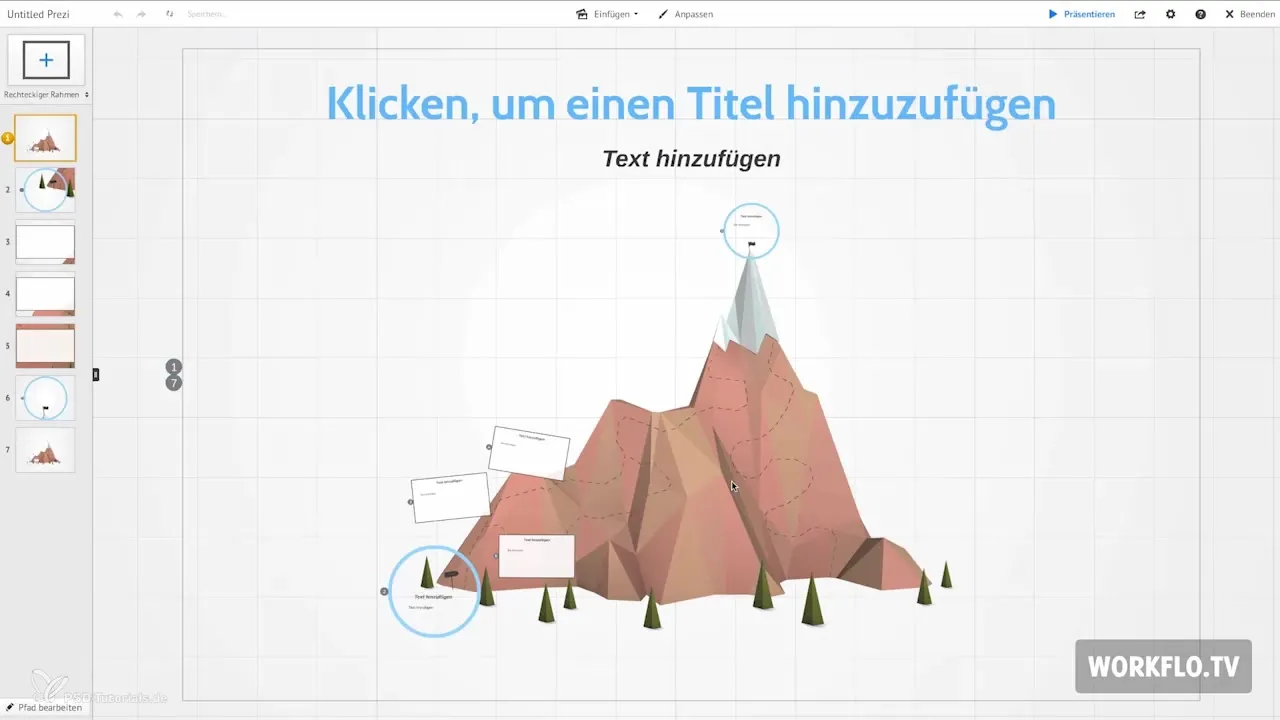
4. Pielāgo veidni
Pēc tam tu vari turpināt rediģēt veidni, izmantojot pielāgošanas izvēlni Prezi virsotnē. Velcies uz leju un izvēlies paplašinātās opcijas. Šeit tu nosaki krāsas, fontus un fona attēlu savai prezentācijai.
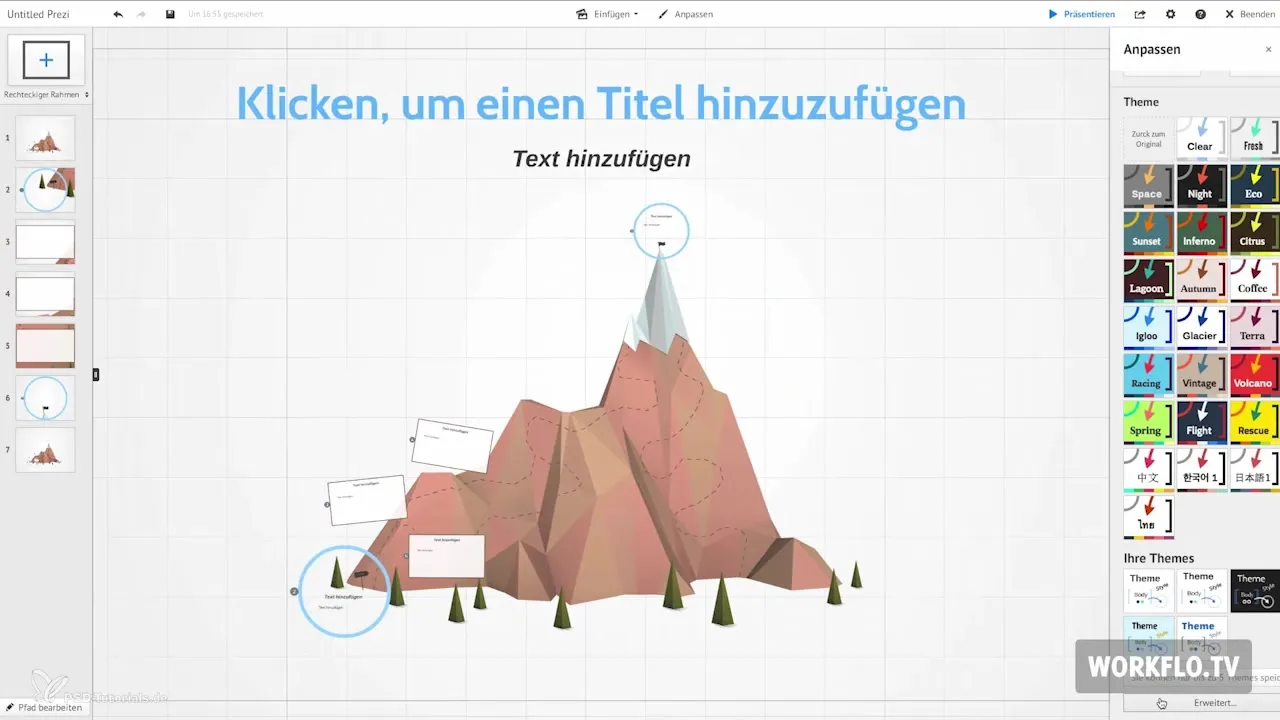
5. Krāsu un fontu izvēle
Lai izvēlētos fontus un krāsas, apskati RGB opcijas. RGB apzīmē pamatkrāsas sarkano, zaļo un zilo. Lai atrastu vēlamās krāsas toņus, iesaku izmantot rīku, piemēram, rgbtool.com, lai viegli noteiktu RGB vērtības.
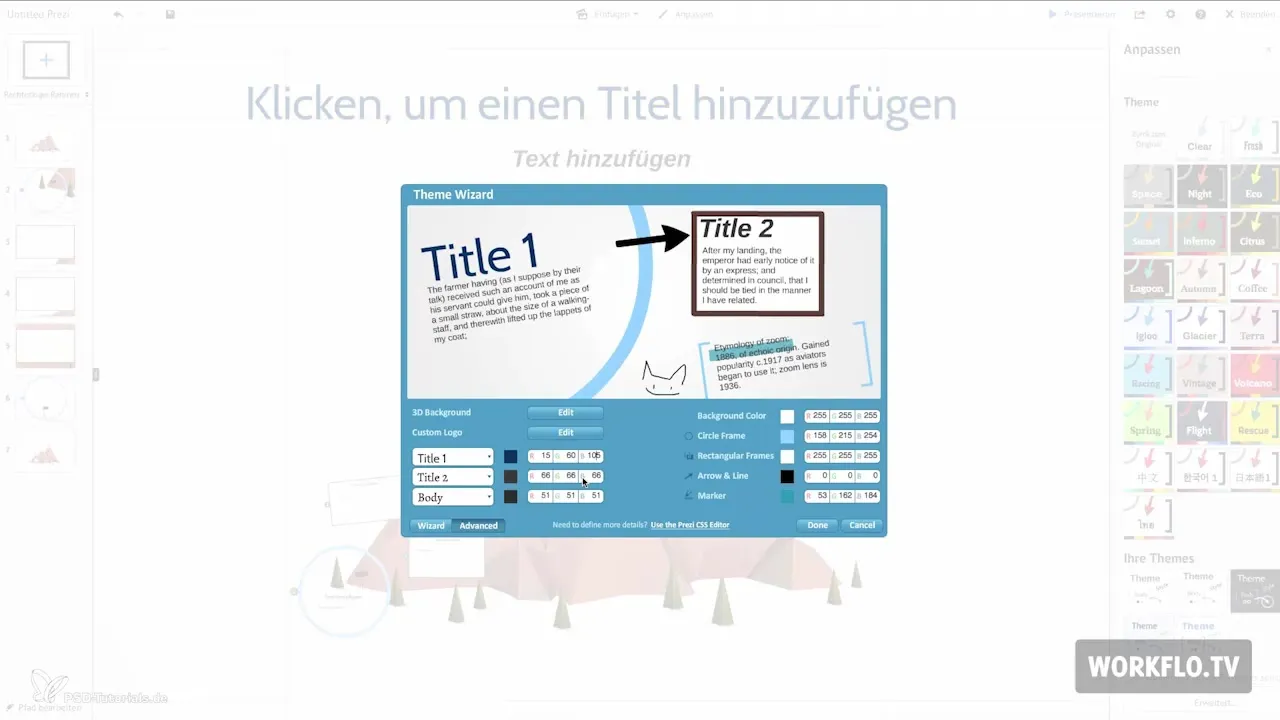
6. Pievieno 3D fonu
Ja vēlies iegūt īpašu vizuālo efektu, vari pievienot 3D fona attēlu. Šī tehnika ļauj animēt fonu ar atšķirīgu ātrumu nekā priekšplānam, radot telpisku efektu. Detalizētas instrukcijas sekos nākamajā video.
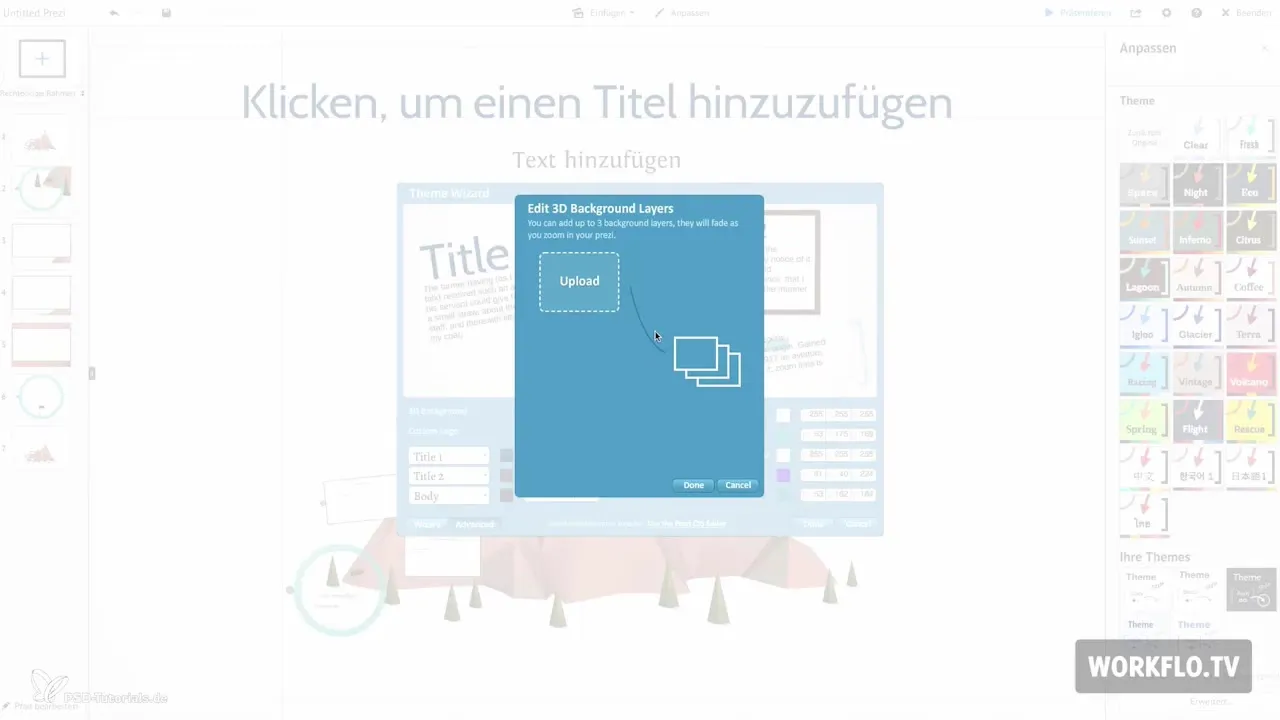
7. Iekļauj logo
Svarīgs elements tavā prezentācijā var būt arī tavs logo, kuru tu vari pievienot Prezi. Tas vienmēr tiks rādīts apakšējā kreisajā stūrī, kas ir svarīgi korporatīvajam dizainam.
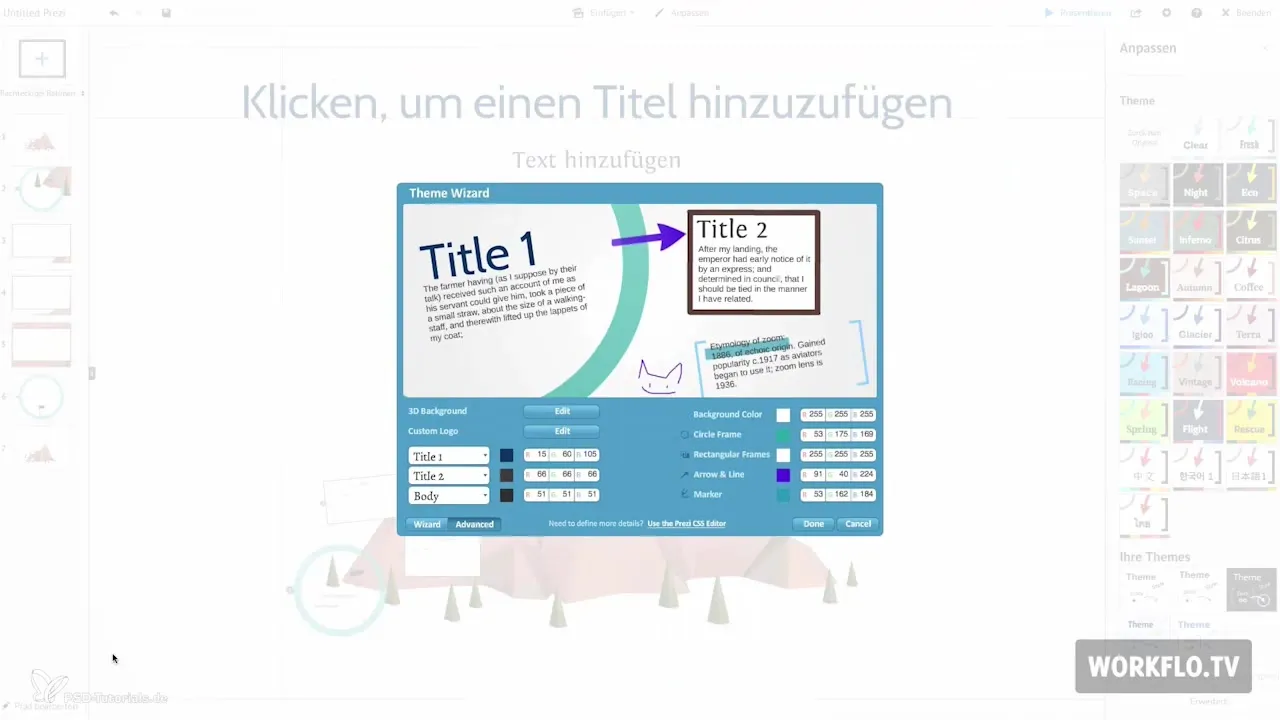
8. Pielāgo krāsas un rāmjus
Pa labi no pielāgošanas izvēlnes tu vari noteikt rāmju un bultu krāsas. Tā vietā, lai ierakstītu RGB vērtības, tev ir iespēja izmantot Wizard pogu. Šis rīks atvieglo krāsu izvēli un piedāvā krāsu paleti ar jau iepriekš iestatītām krāsām.
9. Detalizēti pielāgo fontus
Ja fontu izvēle tev nav pietiekama, tu vari pielāgot fontus “Paplašinātajā režīmā” ar CSS redaktoru pielāgot. Šeit ir uzskaitīti vairāki bloki, kas nosaka dažādu fontu izskatu.
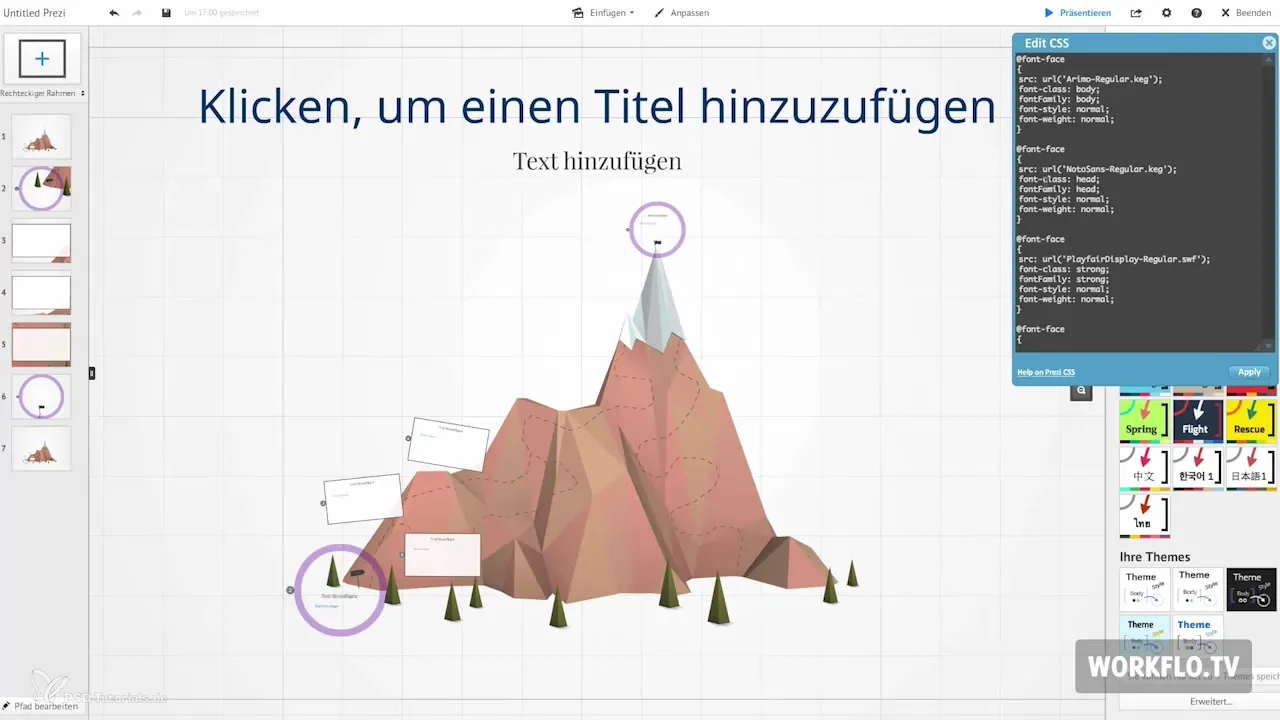
10. Pievieno ārējos fontus
Lai piekļūtu vairāk nekā 50 dažādiem fontiem, apmeklē mājaslapu prezimaven.com un kopē vēlamā fonta nosaukumu ar SWF beigu. Aizvieto vietturī CSS redaktorā, lai saglabātu un pielietotu fontu.

11. Veidnes izstrāde un saglabāšana
Pielāgošanas izvēlnē tu vari izstrādāt savu pašreizējo veidni ar dažādām krāsu kombinācijām un fontiem. Eksperimentē ar dažādiem dizainiem – klikšķis uz Iglo dizaina var būtiski mainīt tavas prezentācijas izskatu. Tu vari modificēt izmaiņas pēc savām vēlmēm un saglabāt kā savu veidni.
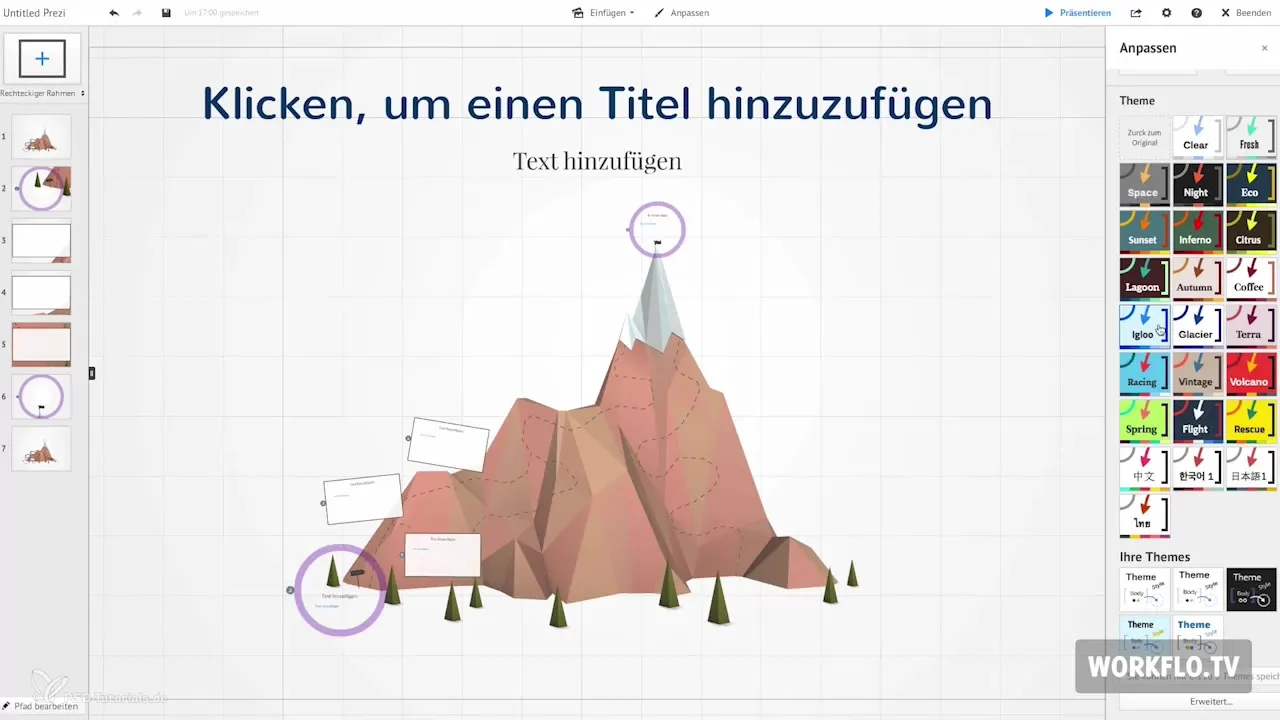
Kopsavilkums – izveido precīzas veidnes savai nākamajai Prezi prezentācijai
Veidņu izmantošana Prezi ļauj tev izveidot profesionālas un pievilcīgas prezentācijas, nesākot katru reizi no nulles. Pielāgojot esošos dizainus un integrējot savu korporatīvo dizainu, tu vari izstrādāt efektīvas prezentācijas, kas atstāj iespaidu uz tavu auditoriju.
Biežāk uzdotie jautājumi
Kādas veidnes ir pieejamas Prezi?Prezi piedāvā plašu iepriekš sagatavotu veidņu izvēli, ko tu vari izmantot.
Kā es varu izveidot savu veidni?Tu vari pielāgot veidni un iekļaut savu korporatīvo dizainu, lai izveidotu individuālu prezentāciju.
Kur es varu atrast specifiskas veidnes?Tu vari izmantot meklēšanas joslu Prezi, lai mērķtiecīgi meklētu veidnes.
Kā es varu mainīt savas veidnes krāsas?Krāsu pielāgojumus tu vari veikt pielāgošanas izvēlnē sadaļā “Paplašināti” un tev arī ir iespēja izmantot krāsu burvju rīku.
Vai es varu izmantot ārējos fontus Prezi?Jā, tu vari pievienot un izmantot ārējos fontus caur CSS redaktoru.


